Como verificar a versão .NET no servidor Windows?
Para corrigir vários problemas do PC, recomendamos DriverFix: Este software manterá seus drivers ativos e funcionando, protegendo-o contra erros comuns de computador e falhas de hardware. Verifique todos os seus drivers agora em 3 etapas fáceis:
- Baixe DriverFix (arquivo de download verificado).
- Clique em Iniciar verificação para encontrar todos os drivers problemáticos.
- Clique em Atualizar drivers para obter novas versões e evitar mau funcionamento do sistema.
- DriverFix foi baixado por 503.476 leitores este mês.
Se você está se perguntando como verificar a versão .NET em seu servidor Windows, você encontrou o guia certo.
Alguns aplicativos requerem versões .net específicas para serem executados adequadamente, e as informações sobre como encontrar essas informações não são fáceis de encontrar online.
Por esse motivo, no artigo de instrução de hoje, discutiremos os melhores métodos para descobrir a versão do seu .net no servidor Windows.
Siga as etapas apresentadas aqui com cuidado para evitar causar problemas em sua máquina de servidor Windows.
Quer saber a versão .net do seu servidor Windows? Siga estes métodos
1 Verifique com PowerShell:
- Pressione as teclas Win + X no teclado -> escolha PowerShell (Admin) na lista.
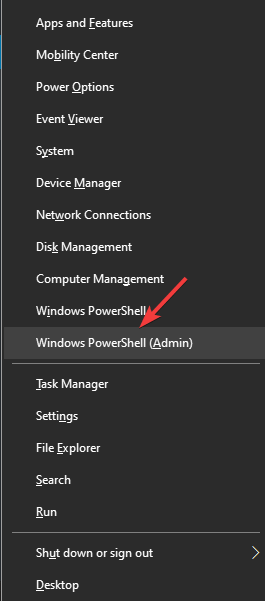
- Cole o seguinte comando import-module servermanager -> pressione Enter.
![Como verificar a versão .NET no servidor Windows?]()
- No ASP.NET 3.5: execute o comando get-windowspackage web-asp-net -> a saída mostrará Instalado ou Disponível.
- No ASP.NET 4.5: execute o comando get-windowsfeature Net-Framework-45-Code -> a saída indicará o estado de instalação (instalado ou disponível ).
Se sua versão do ASP.NET não aparecer como instalada, você pode usar estes comandos para instalá-los:
ASP.NET 3.5: add-windowsfeature web-asp-net
ASP.NET 4.5: add-windowsfeature Net-Framework-45-Core
Deseja instalar o .NET Framework no Windows 10, 8? Aqui está como
2 Verifique usando a GUI do Server Manager:
- Abra o Gerenciador de servidores (geralmente o primeiro ícone fixado na barra de tarefas)
- Na seção Configurar este servidor local -> clique na opção Adicionar funções e recursos para iniciar o assistente.
- Escolha instalação baseada em funções ou recursos -> clique em Avançar.
- Clique em Selecionar um servidor do pool de servidores -> clique em Avançar.
- Se o ASP.NET 3.5 ou 4.5 estiver instalado, eles estarão localizados em Servidor Web (IIS) -> Servidor Web -> Desenvolvimento de aplicativos.
Conclusão
No artigo de como fazer de hoje, exploramos os melhores métodos para descobrir qual é a sua versão .NET em sua máquina de servidor Windows.
Se você achou este guia útil, informe-nos usando a seção de comentários encontrada abaixo deste artigo.
LEIA TAMBÉM:
- Muitos usuários não conseguem atualizar o .NET Framework para a versão 4.7.1
- Como corrigir problemas corrompidos do .NET Framework
- Correção completa: o Windows Driver Frameworks usa muita CPU


